Porady na temat usuwania Haze Ransomware (usuń Haze Ransomware)
Haze Ransomware jest podejrzana zakażenia, i wydaje się, że najgorsze może zrobić, to zablokować ekran do zapoznania się z fałszywych informacji. Niestety, z tak wielu prawdziwych plików szyfrowanie plików, krążących w internecie, niektórzy użytkownicy mogą być oszukani. Jeśli obecnie system Operacyjny jest uszkodzony tego szkodliwego oprogramowania, nie zwracajcie uwagi na fałszywe alarmy.
Zamiast tego, czytałem Ten raport, aby zrozumieć, jak to zagrożenie działa i jak można go usunąć z systemu operacyjnego Windows. Jeśli nie możesz się doczekać, aby usunąć Haze Ransomware, znaleźć instrukcję poniżej.
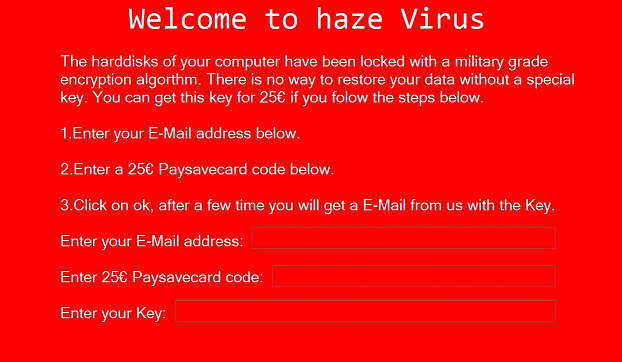
Pobierz za darmo narzędzie do usuwaniaAby usunąć Haze Ransomware
Haze Ransomware można porównać z ostrzeżeniem ekranu Locker, Cryptodark ransomware, Whycry ransomware i podobnych infekcji, które produkują fałszywe ostrzeżenia, aby zmusić użytkowników do porzucenia swoich pieniędzy. Przed tym, oczywiście, szkodnik ten musi się ślizgać, i wydaje się, że złośliwe oprogramowanie ransomware jest bardziej prawdopodobne, aby wprowadzić swój system operacyjny za pośrednictwem spamu e-mail, niosąc zabudowy, czy to może być przeniknęły przez niebezpieczne konfiguracji РДП. Gdy zagrożenie zostanie wykonana, blokuje ekran, aby wyświetlić straszne, miga obraz czaszki z informacją, która głosi: „naciśnij dowolny klawisz”. Jeśli klawisz jest wciśnięty, Haze Ransomware następnie wyświetla fałszywe powiadomienia pokrzywdzonego o tym, że „dyski twarde” zostały zablokowane za pomocą klasy wojskowej algorytmu szyfrowania. Oczywiście, że najprawdopodobniej przyciągnie Twoją uwagę. W rzeczywistości, twój komputer nie jest zablokowany i można użyć skrótu Win+D słowa kombinacji, aby zamknąć okno, reprezentujący śmieszne powiadomienia.
Celem Haze Ransomware jest, aby podzielić swój adres e-mail, i zapłacić okup w wysokości 25 euro za pomocą Paysavecard. Usługa pod nazwą „Paysavecard” nie istnieje („punkt”), która tylko pokazuje, jak amator twórcą tego ransomware. Jeśli zapłacił okup, klucz nie może być przyznana nawet jeśli pliki zostały zaszyfrowane. Jeśli chodzi o plik-szyfrowania, nie możemy zagwarantować, że twoje pliki są całkowicie bezpieczne. Zawsze istnieje prawdopodobieństwo, że jest to fałszywy plik-шифратор zostanie zaktualizowany w przyszłości. W związku z tym, zalecamy, aby najpierw sprawdzić, czy twoje osobiste pliki zostały uszkodzone. Jeśli były, można wybrać, aby skupić się na ich odzyskanie, ale nie należy zapominać, że trzeba również usunąć Haze Ransomware. Ta infekcja jest kontrolowany przez cyberprzestępców, a nie chcesz ich jakieś linki do twojego systemu operacyjnego.
Jak usunąć Haze Ransomware?
Jeśli uda ci się zamknąć, reprezentujących fałszywe powiadomienia Haze Ransomware, a następnie znaleźć i usunąć malware uruchomić, wyeliminować Haze Ransomware ręcznie nie powinno być trudne zadanie dla ciebie. Oczywiście, nie wszyscy użytkownicy będą mogli usunąć Haze Ransomware ręcznie. Jeśli masz jakieś problemy z tym, należy zainstalować anty-malware, i trzeba zrobić to teraz. Miejmy nadzieję, że ekran blokady-to tylko groźba, która wkroczyła w twoim systemie operacyjnym, ale w przypadku innych zakażeń, narzędzie anty-malware, zabudowy powinny być w stanie wykryć i usunąć wszystkie z nich. Oczywiście, to zależy od narzędzia, którego używasz. Musisz uważać o programy do zainstalowania i zaufanie, bo jeśli nie będziecie ostrożni, może w końcu instalację złośliwego oprogramowania.
Dowiedz się, jak usunąć Haze Ransomware z komputera
- Krok 1. Jak usunąć Haze Ransomware od Windows?
- Krok 2. Jak usunąć Haze Ransomware z przeglądarki sieci web?
- Krok 3. Jak zresetować przeglądarki sieci web?
Krok 1. Jak usunąć Haze Ransomware od Windows?
a) Usuń aplikację Haze Ransomware od Windows XP
- Kliknij przycisk Start
- Wybierz Panel Sterowania

- Wybierz dodaj lub usuń programy

- Kliknij na odpowiednie oprogramowanie Haze Ransomware

- Kliknij Przycisk Usuń
b) Odinstalować program Haze Ransomware od Windows 7 i Vista
- Otwórz menu Start
- Naciśnij przycisk na panelu sterowania

- Przejdź do odinstaluj program

- Wybierz odpowiednią aplikację Haze Ransomware
- Kliknij Przycisk Usuń

c) Usuń aplikacje związane Haze Ransomware od Windows 8
- Naciśnij klawisz Win+C, aby otworzyć niezwykły bar

- Wybierz opcje, a następnie kliknij Panel sterowania

- Wybierz odinstaluj program

- Wybierz programy Haze Ransomware
- Kliknij Przycisk Usuń

d) Usunąć Haze Ransomware z systemu Mac OS X
- Wybierz aplikację z menu idź.

- W aplikacji, musisz znaleźć wszystkich podejrzanych programów, w tym Haze Ransomware. Kliknij prawym przyciskiem myszy na nich i wybierz przenieś do kosza. Można również przeciągnąć je do ikony kosza na ławie oskarżonych.

Krok 2. Jak usunąć Haze Ransomware z przeglądarki sieci web?
a) Usunąć Haze Ransomware z Internet Explorer
- Otwórz przeglądarkę i naciśnij kombinację klawiszy Alt + X
- Kliknij na Zarządzaj dodatkami

- Wybierz paski narzędzi i rozszerzenia
- Usuń niechciane rozszerzenia

- Przejdź do wyszukiwarki
- Usunąć Haze Ransomware i wybrać nowy silnik

- Jeszcze raz naciśnij klawisze Alt + x i kliknij na Opcje internetowe

- Zmienić na karcie Ogólne Strona główna

- Kliknij przycisk OK, aby zapisać dokonane zmiany
b) Wyeliminować Haze Ransomware z Mozilla Firefox
- Otwórz Mozilla i kliknij menu
- Wybierz Dodatki i przejdź do rozszerzenia

- Wybrać i usunąć niechciane rozszerzenia

- Ponownie kliknij przycisk menu i wybierz opcje

- Na karcie Ogólne zastąpić Strona główna

- Przejdź do zakładki wyszukiwania i wyeliminować Haze Ransomware

- Wybierz nową domyślną wyszukiwarkę
c) Usuń Haze Ransomware z Google Chrome
- Uruchom Google Chrome i otwórz menu
- Wybierz Więcej narzędzi i przejdź do rozszerzenia

- Zakończyć przeglądarki niechciane rozszerzenia

- Przejść do ustawień (w obszarze rozszerzenia)

- Kliknij przycisk Strona zestaw w na starcie sekcji

- Zastąpić Strona główna
- Przejdź do sekcji wyszukiwania i kliknij przycisk Zarządzaj wyszukiwarkami

- Rozwiązać Haze Ransomware i wybierz nowy dostawca
d) Usuń Haze Ransomware z Edge
- Uruchom Microsoft Edge i wybierz więcej (trzy kropki w prawym górnym rogu ekranu).

- Ustawienia → wybierz elementy do wyczyszczenia (znajduje się w obszarze Wyczyść, przeglądania danych opcji)

- Wybrać wszystko, czego chcesz się pozbyć i naciśnij przycisk Clear.

- Kliknij prawym przyciskiem myszy na przycisk Start i wybierz polecenie Menedżer zadań.

- Znajdź Microsoft Edge w zakładce procesy.
- Prawym przyciskiem myszy i wybierz polecenie Przejdź do szczegółów.

- Poszukaj sobie, że wszystkie Edge Microsoft powiązane wpisy, kliknij prawym przyciskiem i wybierz pozycję Zakończ zadanie.

Krok 3. Jak zresetować przeglądarki sieci web?
a) Badanie Internet Explorer
- Otwórz przeglądarkę i kliknij ikonę koła zębatego
- Wybierz Opcje internetowe

- Przejdź do Zaawansowane kartę i kliknij przycisk Reset

- Po Usuń ustawienia osobiste
- Kliknij przycisk Reset

- Uruchom ponownie Internet Explorer
b) Zresetować Mozilla Firefox
- Uruchom Mozilla i otwórz menu
- Kliknij Pomoc (znak zapytania)

- Wybierz informacje dotyczące rozwiązywania problemów

- Kliknij przycisk Odśwież Firefox

- Wybierz Odśwież Firefox
c) Badanie Google Chrome
- Otwórz Chrome i kliknij w menu

- Wybierz ustawienia i kliknij przycisk Pokaż zaawansowane ustawienia

- Kliknij na Resetuj ustawienia

- Wybierz Resetuj
d) Badanie Safari
- Uruchom przeglądarkę Safari
- Kliknij na Safari ustawienia (prawy górny róg)
- Wybierz Resetuj Safari...

- Pojawi się okno dialogowe z wstępnie wybranych elementów
- Upewnij się, że zaznaczone są wszystkie elementy, które należy usunąć

- Kliknij na Reset
- Safari zostanie automatycznie uruchomiony ponownie
* SpyHunter skanera, opublikowane na tej stronie, jest przeznaczony do użycia wyłącznie jako narzędzie do wykrywania. więcej na temat SpyHunter. Aby użyć funkcji usuwania, trzeba będzie kupić pełnej wersji SpyHunter. Jeśli ty życzyć wobec odinstalować SpyHunter, kliknij tutaj.

